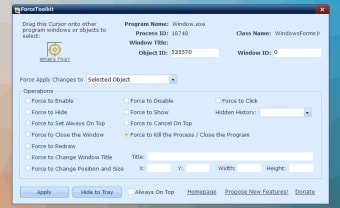Utilità gratuita per il cambio di stato
ForceToolkit è un toolkit gratuito per Microsoft Windows che consente di modificare lo stato corrente di un'applicazione o di una finestra. È possibile impostare un'applicazione in modo che sia sempre in primo piano, che sia nascosta ed eseguita in background e molti altri comandi. Altri toolkit che funzionano bene su Windows includono Flash Memory Toolkit, Wise Memory Optimizer e Wise Program Uninstaller.
Un altro strumento eccellente è la abilitazione dei pulsanti grigi che di solito sono impostati come disabilitati per impostazione predefinita. È anche possibile forzare le finestre sul desktop a cambiare titolo o dimensione. Se avete difficoltà a chiudere definitivamente un processo, ForceToolkit lo termina per voi.
Forzare lo stato di una finestra
Molte volte capita di lavorare con applicazioni che rifiutano di accettare i vostri input o non vi permettono di selezionare i pulsanti. ForceToolkit vi dà il controllo completo in modo che la finestra o l'applicazione si comporti come volete. I pulsanti grigi diventeranno cliccabili e potrete finalmente inviare la risposta che desiderate.
Pubblicità
Potete anche forzare una finestra a rimanere sempre in alto. È utile quando si guardano video musicali mentre si lavora o si vuole vedere che il cryptomining è abilitato e trova condivisioni. Poiché molte di queste applicazioni non dispongono di una funzione per farle rimanere sempre in alto, è possibile forzarle con ForceToolkit.
Modificare le dimensioni e nascondere i menu
Allo stesso modo, alcune finestre rimangono di una dimensione specifica e si rifiutano di cambiare. ForceToolkit dispone di una sezione in cui è possibile specificare le dimensioni di tutti i lati per forzarli a espandersi o restringersi alle dimensioni richieste. È anche possibile nascondere alcuni menu e finestre che non si desidera vedere sullo schermo fino a un secondo momento.
Come mostrare a ForceToolKit quale finestra attivare
Ci si potrebbe chiedere come ForceToolkit sappia su quale finestra o app si desidera forzare le modifiche. C'è un cursore sull'interfaccia utente su cui è necessario fare clic. Quando si sposta il mouse, questo si muove insieme al cursore fino a raggiungere la posizione desiderata. Facendo clic su di esso si dirà a ForceToolkit di applicare le modifiche in quel punto.
Forzare il controllo nelle vostre mani
ForceToolkit dispone di diverse opzioni che potete utilizzare per forzare un'applicazione o una finestra a eseguire i vostri ordini. Una volta selezionata una delle caselle, è possibile immettere l'input desiderato o spostare il cursore sulla finestra in questione.
Se si desidera disabilitare la funzione, è possibile ripetere la procedura nell'interfaccia utente. È incredibilmente facile da utilizzare e da imparare.